मैकोज़ Mojave बीटा को एक पहले मैकोज़ में डाउनग्रेड कैसे करें

कुछ साहसी मैक उपयोगकर्ताओं ने मैकोज़ मोज़ेव 10.14 बीटा को उनके संगत कंप्यूटर पर स्थापित किया है, चाहे विकास या परीक्षण उद्देश्यों के लिए। बीटा सिस्टम सॉफ़्टवेयर चलाने के दौरान दिलचस्प और रोमांचक हो सकता है, यह भी छोटी, अपेक्षाकृत कम स्थिर हो सकता है, या कुछ असंगतताएं हो सकती हैं जो अव्यवहारिक या असंभव होने के लिए निरंतर उपयोग करती हैं, इस प्रकार मैकोज़ मोजाव 10.14 बीटा से डाउनग्रेड करने के लिए कुछ वांछनीय हो सकता है और वापस मैकोज़ सिस्टम सॉफ्टवेयर के एक स्थिर निर्माण के लिए।
हम मैकोज़ Mojave बीटा से मैकोज़ के किसी अन्य संस्करण पर वापस जाने के लिए आसानी से डाउनग्रेड कर सकते हैं।
मैकोज़ Mojave बीटा डाउनग्रेड करने के लिए इस विशेष दृष्टिकोण पर ध्यान दें मैकोज़ Mojave बीटा स्थापित करने से पहले एक टाइम मशीन बैकअप होने पर निर्भर करता है। अनिवार्य रूप से आप मैक को स्वरूपित (मिटाएंगे), फिर बैकअप का उपयोग करके टाइम मशीन से पुनर्स्थापित करेंगे। यदि आपके पास MacOS Mojave बीटा स्थापित करने से पहले टाइम मशीन बैकअप नहीं है, तो यह तकनीक आपके लिए काम नहीं करेगी और इसके बजाय आपको संभावित स्वरूपण पर भरोसा करना होगा और पूर्व मैकोज़ बिल्ड का क्लीन इंस्टॉल करना होगा।
चेतावनी: पूर्व टाइम मशीन बैकअप के बिना आगे बढ़ें जिसका उपयोग आप पुनर्स्थापित करने के लिए कर सकते हैं। आप इस प्रक्रिया में हार्ड ड्राइव को स्वरूपित और मिटा देंगे, इससे ड्राइव पर सभी फाइलें और डेटा नष्ट हो जाएंगे। अपनी फाइलों और डेटा का बैकअप लेने के बिना आगे बढ़ें मत। ऐसा करने में विफलता के परिणामस्वरूप ड्राइव पर सब कुछ का स्थायी डेटा नुकसान होगा।
शुरुआत से पहले, पुष्टि करें कि टाइम मैक बैकअप पूर्व मैकोज़ इंस्टॉलेशन (यानी मैकोज़ मोजेव बीटा को अपडेट करने से पहले बनाया गया) से मौजूद है जिसे आप पुनर्स्थापित करने के लिए उपयोग कर सकते हैं। आप यह भी सुनिश्चित करना चाहते हैं कि आपके पास अपनी महत्वपूर्ण फाइलों और डेटा का वर्तमान बैकअप है, और किसी भी फाइल या डेटा जो महत्वपूर्ण है जो मोजवे बीटा को अपडेट करने और पूर्व मैकोज़ रिलीज पर वापस जाने का निर्णय बदलने के बीच बदला गया था।
मैकोज़ Mojave 10.14 बीटा से डाउनग्रेडिंग
मार्गदर्शिका मानती है कि आपके पास मैकोज़ मोजेव बीटा को अपडेट करने से पहले टाइम मशीन बैकअप बनाया गया है, बैकअप सीएरा, हाई सिएरा, या एल कैपिटन जैसे मैकोज़ के दूसरे संस्करण के लिए हो सकता है। यदि आपके पास पहले मैकोज़ बिल्ड से टाइम मशीन बैकअप नहीं है, तो इस दृष्टिकोण के साथ आगे बढ़ें नहीं ।
- मैक पर टाइम मशीन बैकअप ड्राइव कनेक्ट करें जिसमें पूर्व सिस्टम बैकअप शामिल है, यही वह है जिसे आप पुनर्स्थापित करने के लिए उपयोग करेंगे
- मैक को रीबूट करें, फिर रिकवरी मोड में बूट करने के लिए तुरंत कमांड + आर कुंजी दबाए रखें
- "मैकोज़ यूटिलिटीज" स्क्रीन पर, उपलब्ध विकल्पों से "डिस्क उपयोगिता" का चयन करें
- डिस्क उपयोगिता में, वर्तमान में मैकोज़ Mojave बीटा के साथ डिस्क का चयन करें, फिर डेटा हटाने की प्रक्रिया शुरू करने के लिए "मिटाएं" बटन पर क्लिक करें
- ड्राइव को एक नया नाम दें और फिर अपने मैक के लिए उपयुक्त और सिस्टम सॉफ़्टवेयर के संस्करण के आधार पर फ़ाइल सिस्टम प्रारूप के रूप में "ऐप्पल फ़ाइल सिस्टम (एपीएफएस)" या "मैक ओएस एक्सटेंडेड जर्नल (एचएफएस +)" का चयन करें। वापस लौटना *
- ड्राइव कॉन्फ़िगरेशन और फ़ाइल सिस्टम से संतुष्ट होने पर, "मिटाएं" पर क्लिक करें - यह ड्राइव पर सभी डेटा को मिटा देता है, बैकअप के बिना प्रोसेस नहीं किया जाता है
- ड्राइव स्वरूपण और मिटाने के बाद, यह सभी डेटा से रहित होगा, इसलिए 'मैकोज़ यूटिलिटीज' स्क्रीन पर वापस जाने के लिए डिस्क उपयोगिता से बाहर निकलें
- मैकोज़ यूटिलिटीज स्क्रीन पर वापस, अब "टाइम मशीन बैकअप से पुनर्स्थापित करें" चुनें
- बैकअप स्रोत के रूप में टाइम मशीन वॉल्यूम का चयन करें, फिर जारी रखें पर क्लिक करें
- टाइम मशीन की "बैकअप चुनें" स्क्रीन से, सबसे हालिया बैकअप का चयन करें जो मैकोज़ के संस्करण से मेल खाता है जो आप डाउनग्रेड में वापस लौटना चाहते हैं (हाई सिएरा 10.13 है, सिएरा 10.12 है, एल कैपिटन 10.11 है, इत्यादि। ), फिर फिर से जारी रखें चुनें
- उस टाइम मशीन बैकअप को पुनर्स्थापित करने के लिए गंतव्य ड्राइव चुनें, यह एक पल पहले आपके द्वारा प्रारूपित ड्राइव होगा, फिर "पुनर्स्थापित करें" पर क्लिक करें और पुष्टि करें कि आप उस ड्राइव पर बैकअप को पुनर्स्थापित करना चाहते हैं
- पुनर्स्थापना प्रक्रिया टाइम मशीन बैकअप को लक्ष्य ड्राइव पर स्थानांतरित करना शुरू कर देगी, मैकोज़ मोज़ेव को मैकोज़ के संस्करण में प्रभावी रूप से डाउनग्रेड करना जो कि उस विशेष टाइम मशीन बैकअप के दौरान स्थापित किया गया था, बस इस प्रक्रिया को पूरा करने दें - इसमें कुछ समय लग सकता है



एक बार बैकअप मैक पर बहाल हो जाने पर, कंप्यूटर बैकअप किए जाने पर जो भी मैकोज़ संस्करण स्थापित किया गया था, उसमें वापस रीबूट हो जाएगा। उदाहरण के लिए, यदि टाइम मशीन बैकअप मैकोज़ हाई सिएरा से है, तो यह उस पर वापस बहाल होगा, या यदि बैकअप सिएरा के साथ बनाया गया था, तो यह उस बहाल बैकअप का उपयोग करके Mojave से वापस सिएरा तक डाउनग्रेड कर देगा।
* ध्यान दें कि एपीएफएस या एचएफएस + चुनने से आपके विशेष मैक पर निर्भर करता है साथ ही सिस्टम सॉफ़्टवेयर का कौन सा संस्करण आप पुनर्स्थापित कर रहे हैं। उदाहरण के लिए, सिएरा या एल कैपिटन को बहाल करने वाले मैक एचएफएस + का उपयोग करेंगे, लेकिन उच्च सिएरा को बहाल करने वाले एसएसडी वाले मैक एपीएफएस का उपयोग करेंगे। आपके द्वारा चुने गए फ़ाइल सिस्टम प्रारूप के बावजूद, मैक हार्ड ड्राइव मिटा दी जाएगी और सभी सामग्री स्थायी रूप से हटा दी जाएगी।
यह मैकोज़ Mojave बीटा से वापस एक अलग मैकोज़ सिस्टम सॉफ्टवेयर संस्करण में वापस करने के लिए सबसे सरल तरीका का प्रतिनिधित्व करता है, चाहे उसका उच्च सिएरा 10.13.x, सिएरा 10.12.x, एल कैपिटन 10.11.x, या अन्यथा।
मैकोज़ Mojave के लिए अन्य डाउनग्रेड विकल्प
मैकोज़ मोजेव से डाउनग्रेड करने के लिए अन्य विकल्प उपलब्ध हैं, हालांकि, अगर आप मोज़ेव को स्थापित करने से पहले एक बनाने के लिए होते हैं, या यहां तक कि बस ड्राइव को पोंछते हैं और मैकोज़ सिस्टम सिस्टम के दूसरे संस्करण की क्लीन इंस्टॉल करते हैं, तो इमेज हार्ड ड्राइव से बहाल करना शामिल है। वह सिएरा, एल कैपिटन, या हाई सिएरा है, या मैक ओएस के किसी भी संस्करण की इंटरनेट रिकवरी करने के लिए मैक पर प्रीइंस्टॉल किया गया है। इसी तरह आप मैकोज़ मोज़ेव बीटा बूट इंस्टॉलर ड्राइव का उपयोग मैकोज़ मोज़ेव के क्लीन इंस्टॉलेशन को करने के लिए भी कर सकते हैं यदि आप चाहते थे, हालांकि स्पष्ट रूप से यह कुछ भी कम नहीं होगा, यह सिर्फ मैक को मिटा देगा और बीटा का क्लीन इंस्टॉल करेगा।
यदि आप मैकोज़ मोजेव बीटा से डाउनग्रेड कर रहे हैं क्योंकि आपने फैसला किया है कि बीटा सिस्टम सॉफ़्टवेयर सिर्फ आपके लिए नहीं है, तो यह भी ठीक है, आप हमेशा मैकोज़ 10.14 के अंतिम संस्करण को लॉन्च करते समय इंस्टॉल कर सकते हैं, और ऐप्पल ने कहा है कि मैकोज़ मोजेव इस साल के पतन में रिहा किया जाएगा।
मैकोज़ Mojave बीटा स्थापित करने से पहले मेरे पास बैकअप नहीं है, मुझे क्या करना चाहिए?
यदि आपके पास मैकोज़ Mojave बीटा स्थापित करने से पहले टाइम मशीन बैकअप नहीं है, तो आपको MacOS Mojave से डाउनग्रेड करने का प्रयास नहीं करना चाहिए - जब तक कि आप बैकअप के बिना डाउनग्रेडिंग के अपने सभी डेटा, फ़ाइलें, ऐप्स इत्यादि खोने से कोई फर्क नहीं पड़ता प्रारूपण और मैकोज़ सिस्टम सॉफ़्टवेयर की क्लीन स्थापना की आवश्यकता है। एक बेहतर समाधान मोजाव के बीटा के साथ रहना होगा और अंतिम संस्करण आने तक बीटा सॉफ्टवेयर अपडेट के साथ इसे अद्यतन करना जारी रखना होगा - और हाँ बीटा संस्करण अंतिम संस्करण में अपडेट हो सकते हैं (या कम से कम वे इसमें सक्षम हैं अतीत, इसलिए यह मानते हुए कि नीति मैकोज़ मोजेव के साथ आगे भी जारी है)।
क्या आप MacOS Mojave बीटा से मैकोज़ के किसी अन्य संस्करण में डाउनग्रेड करने की एक और विधि के बारे में जानते हैं? क्या आपके पास मैकोज़ मोजेव बीटा से दूसरे मैकोज़ बिल्ड में डाउनग्रेडिंग और रीवरटिंग के साथ कोई टिप्पणी, प्रश्न या अनुभव हैं? नीचे टिप्पणी करके हमें बताएं!









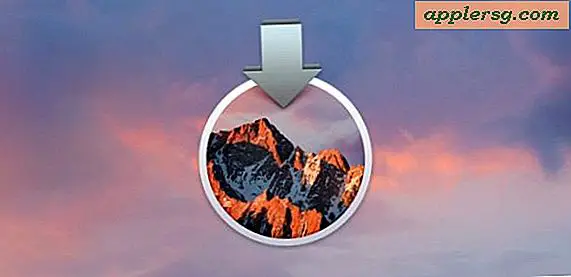


![क्या यह हॉट डॉग नया आईफोन 6 है? [हास्य]](http://applersg.com/img/fun/599/is-this-hot-dog-new-iphone-6.jpg)